Affinity Designer, Adobe Illustrator И Vectornator: Детальное Сравнение
Важное раскрытие информации: мы являемся гордыми партнерами некоторых инструментов, упомянутых в этом руководстве. Если вы перейдете по партнерской ссылке и впоследствии совершите покупку, мы получим небольшую комиссию без дополнительных затрат с вашей стороны (вы ничего не платите дополнительно).
Хотя Adobe Illustrator является отраслевым стандартом для векторного графического дизайна, несколько других программ для векторного графического дизайна предлагают почти те же функции по более доступной цене или полностью бесплатно.
Источник GIF: AdobeAffinity Designer — один из крупнейших конкурентов Illustrator, главным образом потому, что он предоставляет аналогичные функции и гораздо более доступен по цене.
Vectornator также является альтернативой Illustrator и Designer, поскольку он предлагает почти те же функции, что и Illustrator и Designer, совершенно бесплатно.
Однако не так-то просто выяснить, чем они отличаются друг от друга, или определить, какой инструмент подойдет вам лучше всего.
Если вы ищете отличную программу для создания векторной графики, предлагаемую бесплатно, то Vectornator — это ваш ответ. Если вы ищете более доступную альтернативу Adobe Illustrator, то Affinity Designer — это то, что вам нужно.
👉🏼 Тем не менее, цена — это не единственное, на что вы должны обратить внимание при сравнении нескольких вариантов.
В игру вступают несколько факторов, которые делают разницу, особенно в функциональности, поддержке клиентов, настраиваемости, кривой обучения и т.д.
В этой статье мы подробно рассмотрим все три программы векторной графики и сравним их цены, функциональные возможности, особенности, а также их соответствующие плюсы и минусы.
Affinity Designer, Illustrator и Vectornator | |||
Программный продукт | Adobe Illustrator | Affinity Designer | Vectornator |
Тип графики | Векторная | Векторная | Векторная |
Поддерживаемые форматы | AI, EPS, PDF, FXG и SVG | EPS, PDF, PNG, JPG, GIF и TIFF | JPEG, PNG, PDF, AI и SVG |
Подходит начинающим | Нет | Нет | Да |
Подходит опытным дизайнерам | Да | Да | Да |
Платформы | Desktop и iPad | macOS, Windows и iPadOS | macOS, iPadOS13 и iOS13. |
Выпуск первой версии | 1987 | 2014 | 2017 |
Affinity Designer, Illustrator и Vectornator | |||
Программный продукт | Adobe Illustrator | Affinity Designer | Vectornator |
Пробная версия | Да | Да | Да |
Ограничения пробной версии | Нет | Нет | Да |
Стартовая цена в месяц (при оплате за месяц) | $31.49 | $33 для компьютера (единоразовый платеж) $11 для iPad (единоразовый платеж) | Бесплатно |
Стартовая цена в месяц (при оплате за год) | $20. | $33 для компьютера (единоразовый платеж) $11 для iPad (единоразовый платеж) | Бесплатно |
Вебсайт | Попробуйте бесплатно | Попробуйте бесплатно | Получите бесплатно |
Теперь давайте разберем каждый инструмент по отдельности 👏🏼
Как упоминалось ранее, Adobe Illustrator является ведущей программой векторной графики и одной из самых популярных программ для иллюстрирования и создания векторных дизайнов.
Этот редактор векторной графики и дизайнерская программа изначально была разработана для Apple Macintosh. В 1987 году компания Adobe Inc выпустила Adobe Illustrator вместе с Creative Cloud.
Последняя версия Abobe Illustrator была запущена 30 апреля 2021 года.
View this post on Instagram
A post shared by Adobe Illustrator (@_adobeillustrator_)
Хотя изначально программа была разработана для того, чтобы графические дизайнеры и иллюстраторы могли создавать логотипы и типографику, Adobe Illustrator прошел долгий путь.
Adobe Illustrator используется для создания всего: от отдельных элементов дизайна до целых композиций, таких как плакаты, иконки, узоры и т.д.Источник изображения: Affinity Designer
Разработанный компанией Serif для Microsoft Windows, macOS и iPad OS, Affinity Designer также является редактором векторной графики.
Как и Adobe Illustrator, который является частью Creative Cloud, Affinity Designer является частью Affinity Trinity, включая Affinity Photo и Affinity Publisher.
Компания Serif прекратила выпуск DrawPlus в августе 2017 года, чтобы сосредоточиться не только на Affinity Designer, который стал преемником DrawPlus, но и на различных продуктах, входящих в состав Affinity Trinity.
Чаще всего Affinity Designer упоминается как одна из лучших альтернатив Adobe Illustrator, поскольку оба продукта предлагают более или менее одинаковые возможности.
View this post on Instagram
A post shared by Affinity Designer(s) (@affinitydesigner)
Affinity Designer также совместим с Adobe Illustrator, Adobe Photoshop, Scalable Vector Graphics (SVG), Portable Document Format (PDF) и некоторыми другими форматами.
👉🏼 Это программное обеспечение для работы с векторной графикой было разработано полностью с нуля для macOS. Первая версия была выпущена в октябре 2014 года.
Последняя версия Affinity Designer была выпущена 13 апреля 2021 года.
Источник изображения: VectornatorVectornator — довольно новый продукт по сравнению с Adobe Illustrator.
Это интуитивно понятное программное обеспечение для векторной графики было запущено в 2017 году и вскоре стало основным вариантом для всех, кто ищет альтернативу Adobe Illustrator или Affinity Designer.
Поскольку Vectornator также предлагается бесплатно, это программное обеспечение для работы с векторной графикой идеально подходит для новичков в мире дизайна или для тех, кто хочет попробовать свои силы и освоить новые навыки дизайна, не тратя на это деньги.
View this post on Instagram
A post shared by Vectornator (@vectornatorpro)
Одна вещь, которая отличает Vectornator от Affinity Designer и Adobe Illustrator, заключается в том, что эта программа для создания иллюстраций является самой мощной программой для создания векторной графики для iPad.
Если сравнить версию Vectornator для MacOS с версией Adobe Illustrator для macOS, то можно сказать, что Vectornator менее популярен среди пользователей MacOS просто потому, что ему не хватает некоторых расширенных функций, которые предлагает Adobe Illustrator.
Vectornator идеально подходит для создания сложных иллюстраций, векторной графики, выразительных надписей и логотипов.
Affinity Designer Против Adobe Illustrator Против Vectornator
Теперь, когда вы знаете немного больше об истории каждого из этих трех инструментов и имеете представление о том, как они зарекомендовали себя в индустрии дизайна, пришло время копнуть немного глубже.
Давайте выясним, что делает каждый инструмент уникальным и отличным от других программ векторной графики.
Affinity Designer Против Adobe Illustrator
На первый взгляд кажется, что оба этих инструмента используются для выполнения одних и тех же задач и имеют одинаковые функции.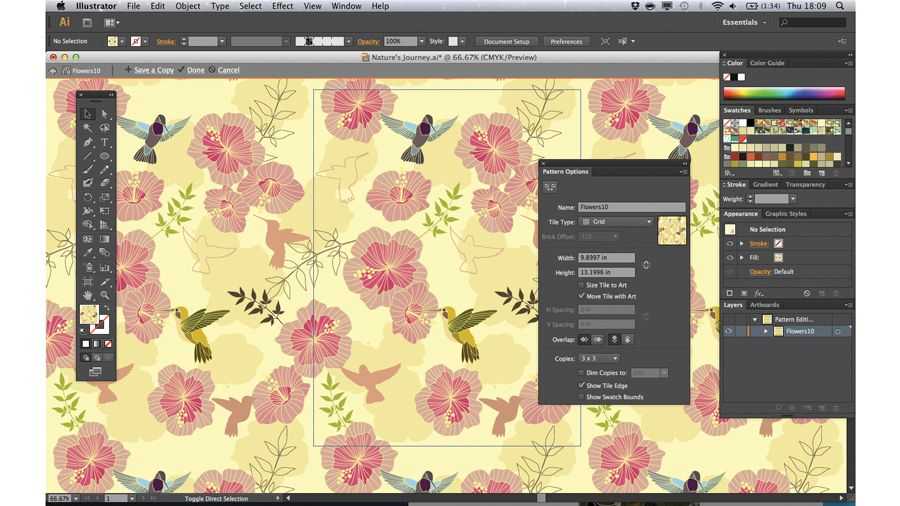
И, по правде говоря, они очень похожи и предлагают много схожих функций, поскольку Affinity Designer является одним из прямых конкурентов Adobe Illustrator.
Оба они идеально подходят для создания векторных дизайнов. Они оба включают векторные фигуры, инструмент «Перо» и кисти.
Вы можете использовать как Adobe Illustrator, так и Affinity для корректировки углов проектируемого объекта и работы с различными артбордами. В обеих программах есть панель слоев, которую можно использовать для перестановки слоев, включения нужных слоев и их группировки.
👉🏼 Они также постоянно выпускают обновления. Как уже упоминалось в начале, оба инструмента выпустили свои последние версии в апреле этого года.
Однако в действительности Affinity Designer довольно сильно отличается от Adobe Illustrator. У обоих есть свои сильные и слабые стороны.
Почему Стоит Выбрать Adobe Illustrator, А Не Affinity Designer? 🎨
Встроенная Функция Трассировки Изображений
Одна из особенностей, которая заставляет многих графических дизайнеров и иллюстраторов выбирать или придерживаться Adobe Illustrator, — это встроенная функция трассировки изображений.
Image Source: Adobe IllustratorПока что Affinity Designer не предлагает такой возможности, поэтому если вы в итоге выберете Affinity Designer, вам придется либо вручную рисовать векторные трассировки с помощью инструмента Pen Tool, либо использовать альтернативное решение.
Инструмент Для Построения Фигур
Источник изображения: Adobe IllustratorЧто касается инструмента построения форм, то Adobe Illustrator предлагает лучший инструмент построения форм по сравнению с Affinity Designer.
Поэтому если вы хотите комбинировать сложные формы, лучше всего использовать Adobe Illustrator.
Экосистема Adobe
Тот факт, что Adobe Illustrator прекрасно работает с другими продуктами Adobe, входящими в Creative Cloud, является большим плюсом.
Если ваша компания или люди, с которыми вы работаете, уже используют все остальные продукты Adobe, вам будет сложно заменить один из продуктов на другое программное обеспечение для векторной графики, такое как Vectornator или Affinity Designer.
Поскольку все продукты Adobe хорошо работают друг с другом и у вас уже есть доступ к Creative Cloud, то использование Adobe Illustrator в вашем случае имеет смысл, поскольку это будет гораздо удобнее, чем интегрировать отдельный инструмент со всеми остальными продуктами Adobe.
Расширенные Возможности
Поскольку Adobe Illustrator существует уже довольно давно, они продолжают добавлять функции в свою программу на протяжении многих лет.
Если вы хотите создать что-то с помощью Adobe Illustrator, у вас будет несколько способов сделать это.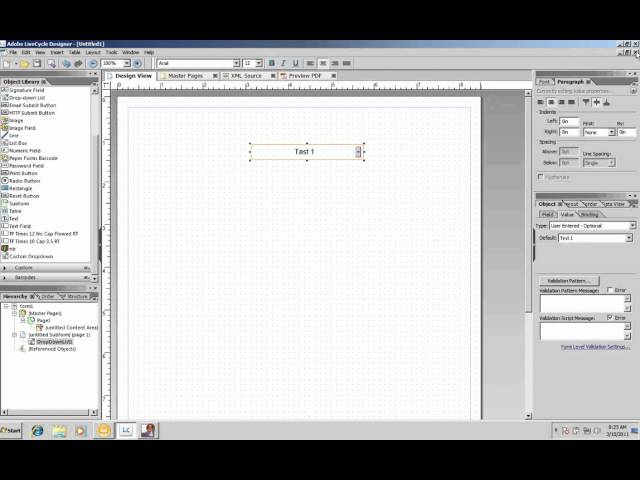 Это программное обеспечение также очень легко настраивается, поскольку оно предлагает множество инструментов и функций.
Это программное обеспечение также очень легко настраивается, поскольку оно предлагает множество инструментов и функций.
Почему Стоит Выбрать Affinity Designer, А Не Adobe Illustrator? 💻
Повышенная Скорость
Команда Affinity Designer в основном сосредоточилась на добавлении качественных функций вместо того, чтобы нагружать программу множеством функций, которые могут оказаться бесполезными для большинства пользователей.
Не добавляя ненужных функций, команда разработчиков Affinity Designer сумела сократить время загрузки этой программы векторной графики.
Если вы одновременно загрузите Affinity Designer и Adobe Illustrator, вы заметите, что Adobe Illustrator требует почти в два раза больше времени для загрузки по сравнению с Affinity Designer.
👉🏼 Сначала это может показаться тривиальным, но это отличное представление того, насколько быстро вы будете чувствовать себя при работе с Affinity Designer.
Меньшее количество функций и большее внимание к важнейшим функциям делают Affinity Designer отличным инструментом, позволяющим не отвлекаться и быстрее выполнять работу.
Пиксельная Персона
Встроенные пиксельные персоны в Affinity Designer также являются одной из сильных сторон этой платформы.
Если вы раньше работали с Adobe Illustrator, вы, возможно, уже знаете, что для использования всех инструментов Photoshop вам придется перейти в Adobe Photoshop.
С Affinity Designer нет необходимости делать это или использовать другие платформы растровой графики, поскольку большинство этих инструментов интегрировано в платформу Affinity Designer.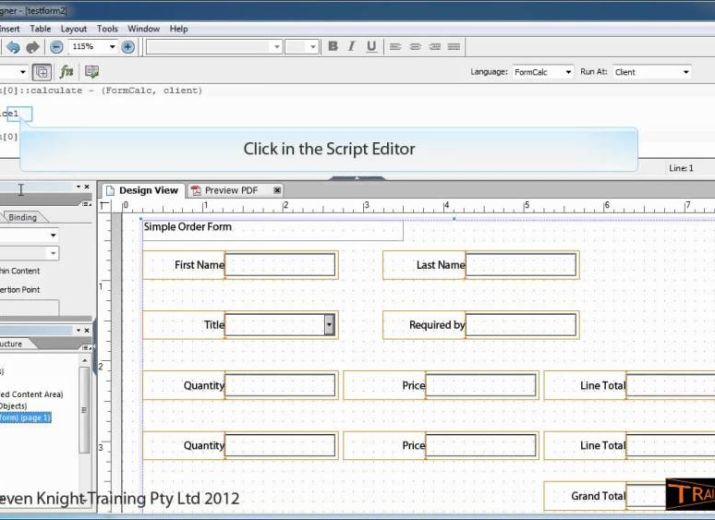
Это сэкономит вам много времени, и вам не придется использовать дополнительные продукты, чтобы воспользоваться подобными возможностями.
Дизайн Пользовательского Интерфейса
Вы дизайнер пользовательского интерфейса, и вам нужно предварительно просмотреть, как ваш дизайн будет отображаться на экранах разных размеров?
Если это так, то Affinity Designer станет вашим лучшим другом в этом отношении, поскольку он предлагает пользователям возможность предварительного просмотра своей работы и того, как она будет выглядеть с различных устройств и размеров экрана.
Функция предварительного просмотра пока недоступна в Adobe Illustrator, поэтому можно сказать, что Affinity Designer имеет значительное преимущество в этом отношении.
Постоянный Экспорт Элементов Дизайна
Допустим, вы хотите вносить небольшие изменения в свой дизайн и экспортировать их после каждого изменения.
Affinity Designer предлагает эту функцию, которую можно включить, и каждый раз, когда вы вносите изменения в свой дизайн, новая версия дизайна будет автоматически экспортироваться.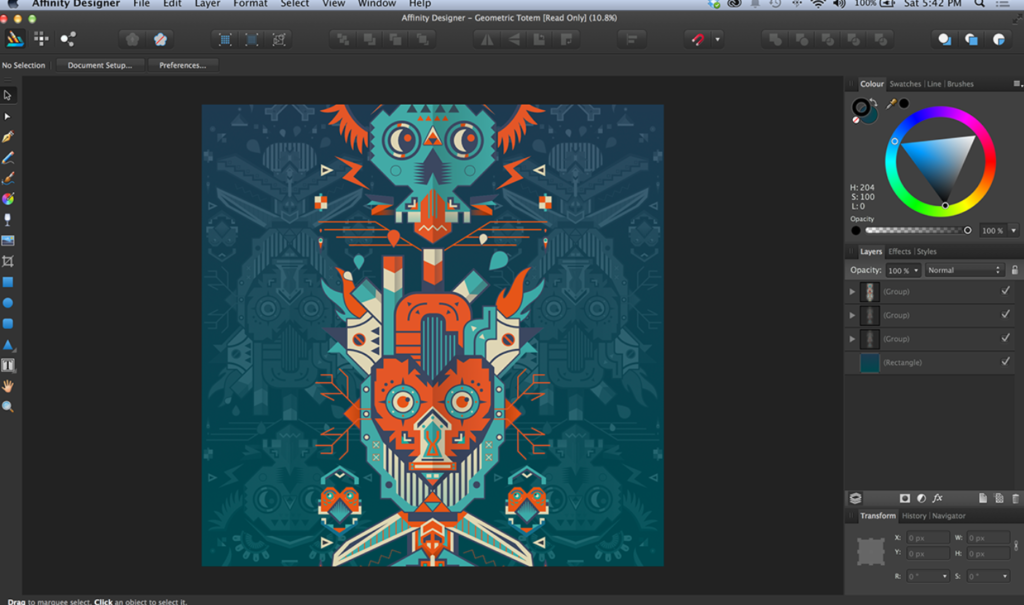
Эта функция пока недоступна в Adobe Illustrator.
Таким образом, если вы хотите повторить то же самое, вам придется вручную экспортировать файл каждый раз, когда вы вносите изменения, что может вызвать разочарование и отнять много времени.
Готовые формы
Хотя Affinity Designer старается добавлять в свою платформу только необходимые и качественные функции, она довольно щедра в списке готовых форм.
Вы можете настроить эти формы по своему вкусу и использовать панель истории, чтобы прокрутить назад и увидеть все изменения, которые вы сделали с самого начала.
Обе эти функции пока не входят в состав Adobe Illustrator.
Доступная Цена
Эта причина может показаться банальной, но это одна из самых важных причин, по которой люди выбирают Affinity Designer вместо Adobe Illustrator.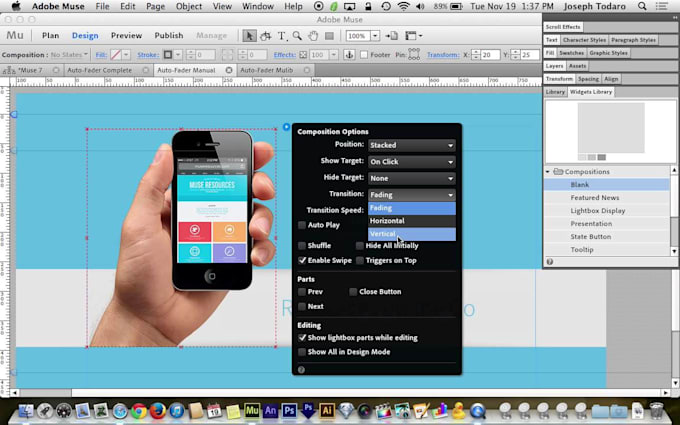
В настоящее время Adobe Illustrator стоит $20,9 в месяц, и вы сможете пользоваться им до тех пор, пока продолжаете платить за него, что может показаться арендой продуктов на каждый месяц.
В настоящее время стоимость Affinity Designer составляет 33 доллара для настольных компьютеров и 11 долларов для iPad.
Независимо от того, какой план вы выберете, это будет единовременная оплата, поэтому вы можете быть уверены, что цена, которую вы заплатите, даст вам возможность использовать Affinity Designer всю жизнь и пользоваться всеми его обновлениями бесплатно.
Почему Стоит Выбрать Vectornator Вместо Affinity Designer И Adobe Illustrator? 🖥
Vectornator Бесплатен!
И это так!
Vectornator является полностью бесплатным.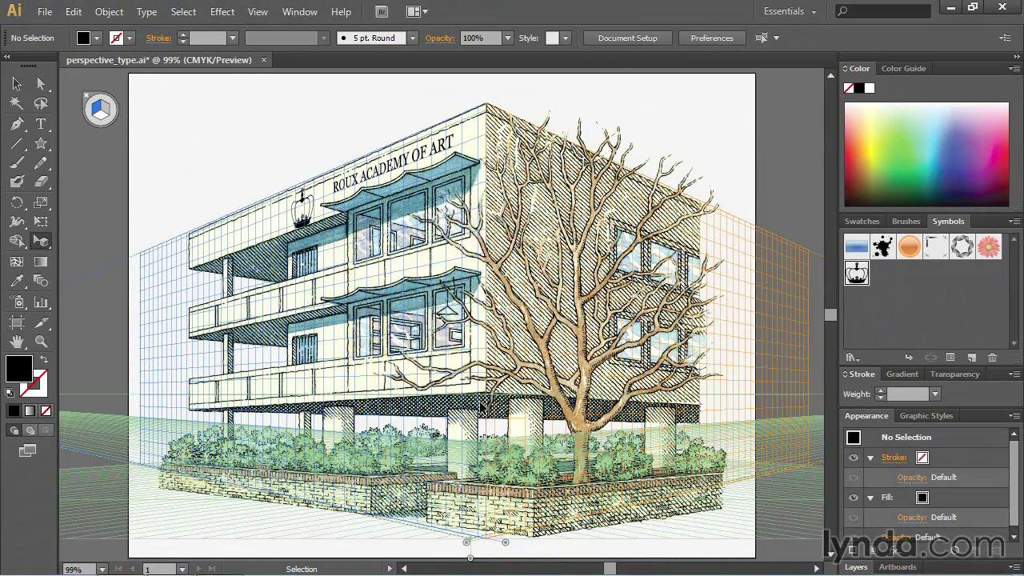
Поскольку мы только что упомянули, что графические дизайнеры могут выбрать Affinity Designer вместо Adobe Illustrator благодаря его доступной цене, людям имеет смысл выбрать Vectornator вместо Designer и Illustrator.
View this post on Instagram
A post shared by Vectornator (@vectornatorpro)
Vectornator особенно идеально подходит для тех, кто хочет «войти» в мир дизайна без необходимости ежемесячно вносить плату или для тех, кто уже использует Designer или Illustrator и ищет отличную бесплатную альтернативу.
Он Поставляется С Библиотекой Creative Cloud
Vectornator предлагает библиотеку творческого облака, которая позволяет пользователям создавать дизайн на настольном компьютере или iPad и легко переключаться между устройствами.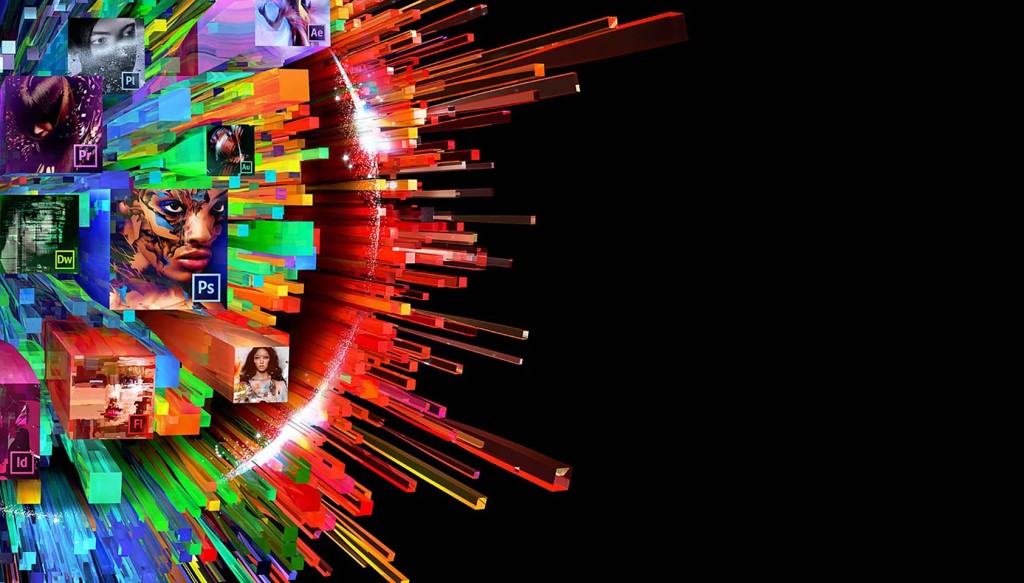
Если вы из тех, кто начинает работать на рабочем столе, а затем хочет продолжить начатое на iPad, вы можете сделать это с помощью Vectornator.
Бесплатные уроки
Источник изображения: VectornatorИнструмент также предлагает множество учебных пособий, поэтому вы сможете сразу же изучить основы и понять, как работает инструмент.
Идеально Подходит Для Управления Контентом Социальных Сетей
Вы занимаетесь управлением каналами социальных сетей и постоянно публикуете на них информацию?
Тогда вы наверняка знаете, какая это сложная задача — правильно подобрать размеры для соответствующих каналов социальных сетей.
С Vectornator это будет проще сделать, так как он предлагает возможность точно подобрать размеры.
Технология Автоматического Отслеживания
Подобно Adobe Illustrator, Vectornator также предлагает технологию автотрассировки.
Источник изображения: VectornatorВы можете использовать эту замечательную функцию, чтобы сэкономить часы работы, поскольку Vectornator позволяет обводить изображения автоматически, а не вручную.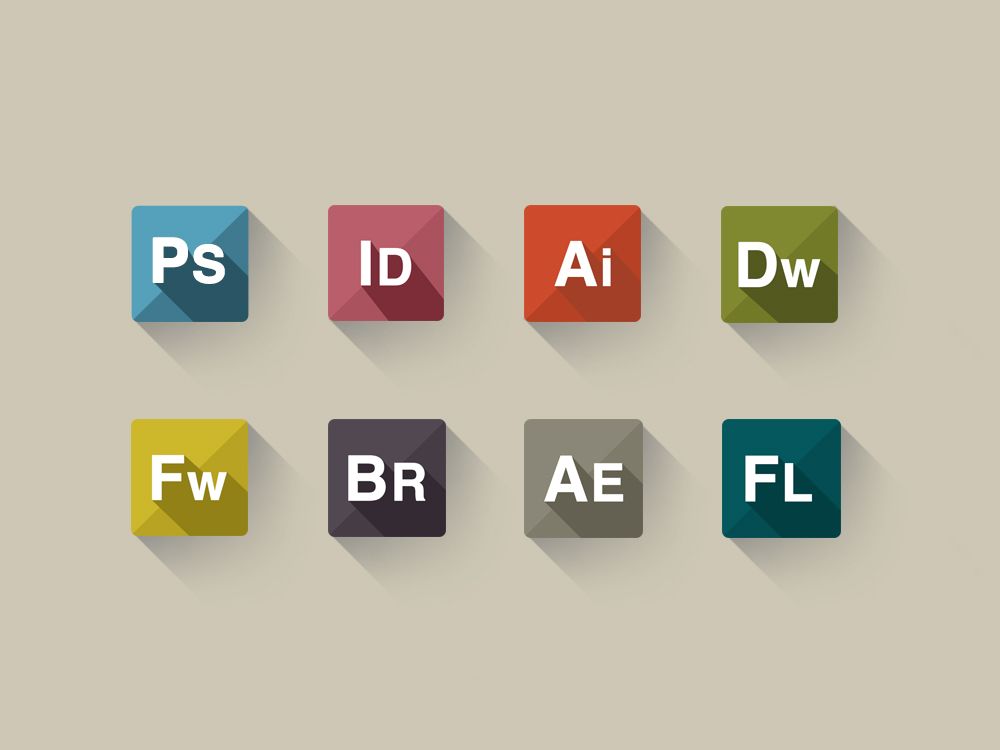
Каковы Плюсы И Минусы Каждого Продукта? 👩🏾💻
Как и любой продукт, Designer, Illustrator и Vectornator имеют свои преимущества и недостатки.
Начнем с отраслевого стандарта векторного графического дизайна:
Adobe Illustrator
Плюсы
✅ Он чрезвычайно универсален
✅ Предлагает помощь и поддержку
✅ Отличное восстановление файлов
✅ Встроенная функция трассировки изображения
✅ Отличная связь с Adobe Creative Cloud Library Tools
Минусы
❌ Он может немного лагать
❌ Крутая кривая обучения
❌ Не хватает продвинутых учебников по графическому дизайну
❌ Дороговизна
Affinity Designer
Плюсы
✅ Простота в освоении и использовании
✅ Предлагает предварительный просмотр режима наложения в реальном времени, панорамирование и масштабирование со скоростью 60 кадров в секунду
✅ Быстро реагирует на любые команды
✅ Может обрабатывать тысячи объектов без задержек
✅ Удобный интерфейс
✅ Доступнее, чем Adobe Illustrator
Минусы
❌ Отсутствие широкого спектра текстур
❌ Отсутствие реалистичной перспективной сетки
❌ Преобразование изображений в векторы может быть сложной задачей
❌ Множественные обводки и заливки работают только для одного объекта одновременно
Vectornator
Плюсы
✅ Предлагает видеоуроки, охватывающие все основные моменты
✅ Легкая кривая обучения
✅ Легкое переключение с iPad на рабочий стол
✅ Предоставляется бесплатно
✅ Технология автоматического отслеживания
Минусы
❌ Он не очень настраиваемый
❌ Доступно только для пользователей Apple
❌ Лучшее для iPad
Какой Из Них Вам Больше Подходит? 🧐
Если вы профессиональный дизайнер и уже используете все другие продукты Adobe, такие как Adobe Photoshop или Adobe After Effects, то вам имеет смысл продолжать или начать использовать Adobe Illustrator.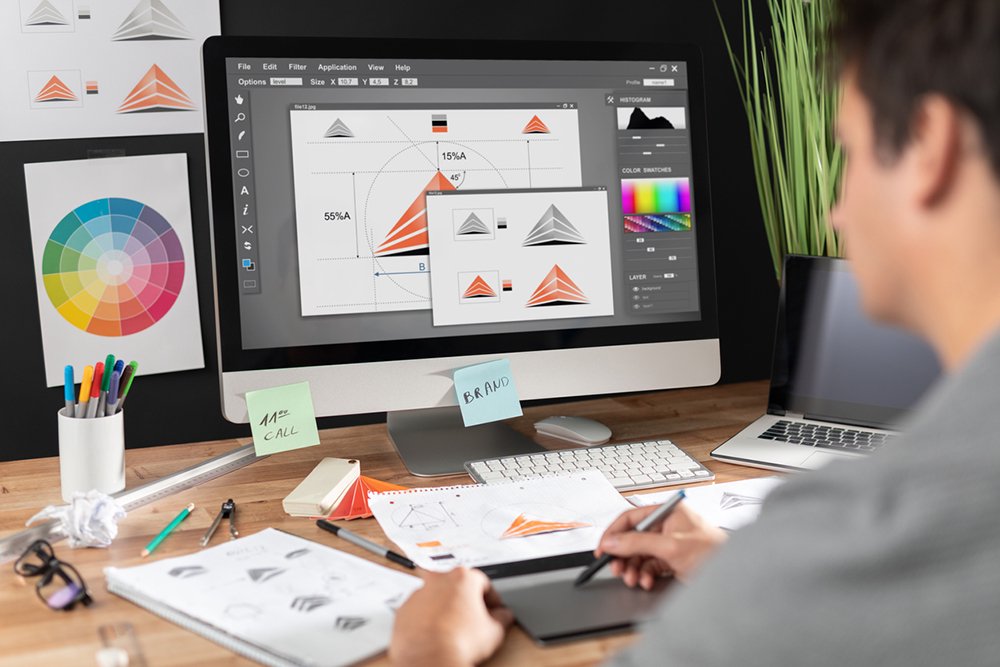
Adobe Illustrator продолжает оставаться стандартным программным обеспечением для работы с векторной графикой и является основным вариантом для многих профессиональных дизайнеров во всем мире.
Вы можете использовать это программное обеспечение для создания чего угодно — от иконок до книжных иллюстраций, упаковки товаров, веб- и мобильной графики.
Теперь, когда вы можете пользоваться инструментом с настольного компьютера и с iPad, вы можете быстро начать любой проект на любом устройстве и продолжить работу над ним или закончить его на другом устройстве, с которым вам удобнее всего работать.
Предположим, вы профессиональный иллюстратор, веб-дизайнер или разработчик игр, который хочет попробовать новый инструмент, предлагающий схожие с Adobe Illustrator возможности, но гораздо менее дорогой.
👉🏼 В таком случае Affinity Designer — это то, что нужно.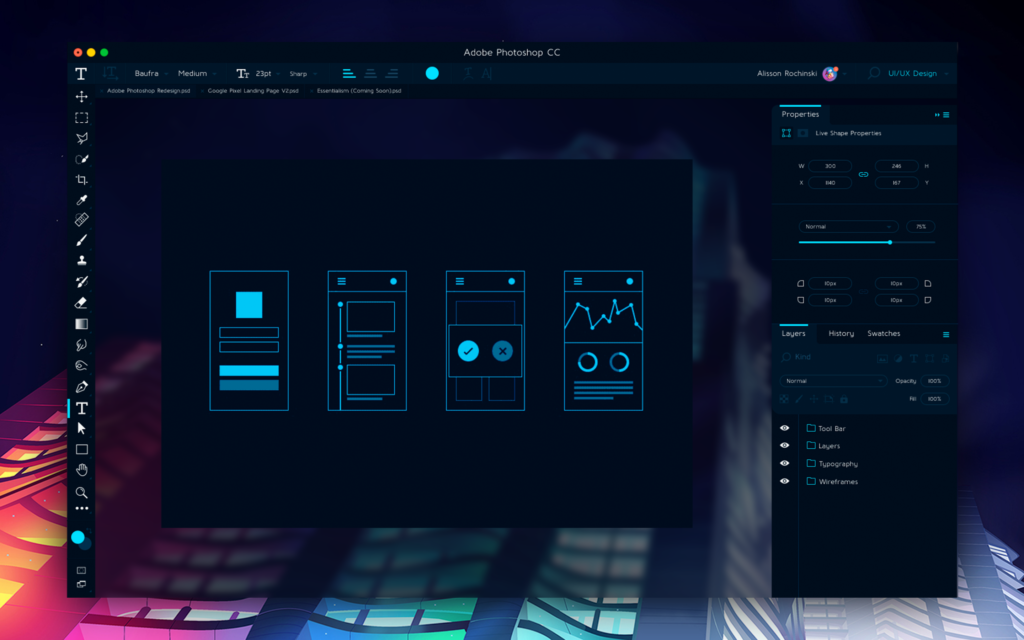
Affinity Designer считается одним из крупнейших конкурентов Adobe Illustrator.
Тот факт, что вы платите за него небольшую единовременную плату, а не «арендуете» программное обеспечение каждый месяц, является одним из самых значительных преимуществ Affinity Designer.
Как только вы заплатите цену за версию для настольного компьютера, версию для iPad или за обе версии, вы сможете пользоваться Affinity Designer столько, сколько захотите, и пользоваться всеми обновлениями, которые они выпускают.
Вы все еще не уверены в правильности ни одного из этих вариантов и хотите попробовать продукт, который предлагает лучшее из двух миров?
Тогда Vectornator будет лучшим вариантом для вас, поскольку он предоставляется совершенно бесплатно и является конкурентом Illustrator и Designer.
Vectornator — это впечатляющее программное обеспечение, которое можно использовать для создания дизайна и иллюстраций с iPad, Mac и iPhone. Поскольку эта программа предлагает множество видеоуроков по основам работы с ней, любой сможет легко освоить ее.
Поскольку эта программа предлагает множество видеоуроков по основам работы с ней, любой сможет легко освоить ее.
👉🏼 Vectornator особенно идеально подходит для тех, кто только вступает в мир графического дизайна и хочет попробовать свои силы в графическом дизайне.
Источник изображения: VectornatorДаже если вы понятия не имеете, как использовать векторную графику, ваш опыт работы с Vectornator будет очень плавным.
Инструмент предлагает множество расширенных функций, поэтому он идеально подходит для профессиональных дизайнеров.
Если вы работаете самостоятельно или ваши коллеги или компания не используют другие продукты Adobe, вам будет проще начать с Vectornator и опробовать его возможности.
Как уже упоминалось ранее, библиотека креативного облака Vectornator позволяет пользователям начинать проект на iPad и продолжать его на настольном компьютере и наоборот, всегда работая на ходу и в любое время, когда они чувствуют себя творчески.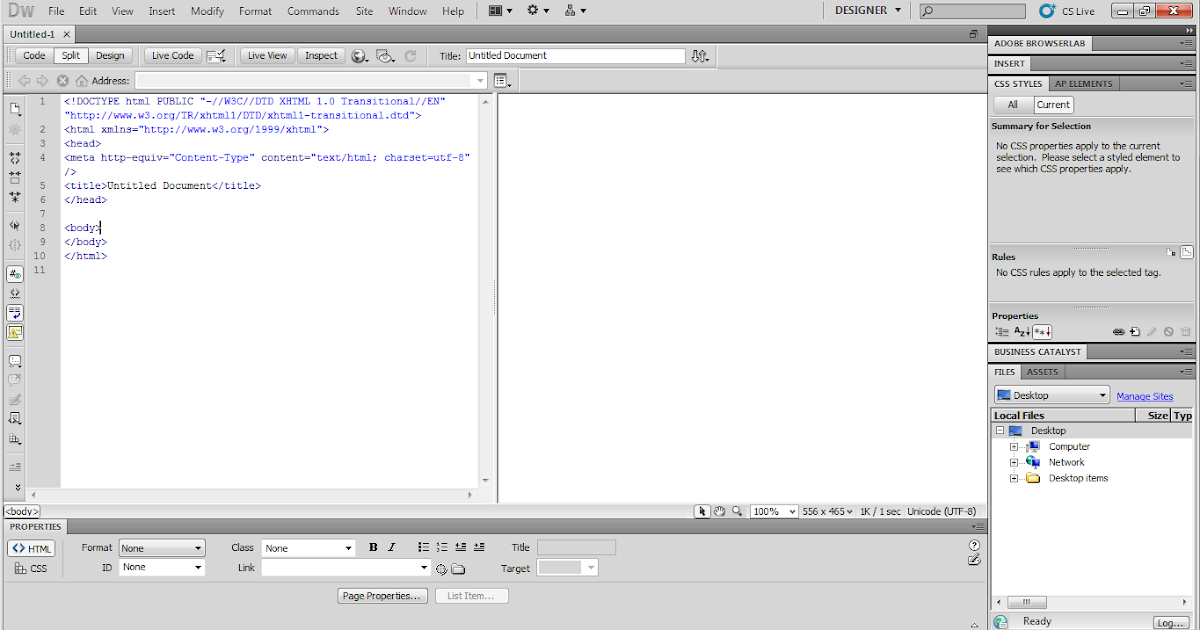
Вы можете использовать Vectornator для создания выразительных надписей, логотипов, а также сложных иллюстраций.
Заключительные Мысли
💁🏻Вот и все! Как видите, окончательное решение будет зависеть от множества факторов.
👉🏼 Однако очень важно заранее знать, чего вы хотите достичь.
Если вы уже привыкли к миру Adobe и хотите продолжать работать с их продуктами, то вам подойдет Adobe Illustrator.
- Вы хотите добиться того же результата, что и в Adobe Illustrator, но не любите иметь слишком много вариантов для выполнения одной и той же задачи?
- Вы хотите использовать программное обеспечение для работы с векторной графикой, которое может обрабатывать тысячи объектов без задержек? Тогда Affinity Designer — это то, что вам нужно.
И последнее, но не менее важное: если вы хотите попробовать себя в графическом дизайне, не тратя на это денег, но при этом создавая сложные дизайны и иллюстрации, Vectornator будет идеальным инструментом для вас.
Юджина — писатель, редактор и специалист по цифровому маркетингу. В настоящее время она заканчивает магистратуру по коммуникационным наукам в Венском университете. Когда она не занята исследованиями, она любит рисовать маслом, читать и пить зеленый чай 🎨 📚 🍵.
Adobe Textile Designer: новый инструмент для дизайна текстиля — Цифровой текстиль, журнал, технологии, рынок
После демонстрации дополнения Adobe Textile Designer для Photoshop на интерактивном семинаре Print-Make-Wear, состоявшемся на выставке FESPA, компания впервые представила публично новый продукт на ITMA.
«Adobe Textile Designer был задуман для того, чтобы помочь дизайнерам создавать принты для моды и ткани для мебели, — сказал Майк Скруттон, директор по технологиям печати подразделения Adobe Print & Publishing Business Unit. — Дизайнеры теперь могут творить, не беспокоясь о том, как будут напечатаны их эскизы. Adobe Textile Designer позволяет гибко готовить работы к традиционной и цифровой печати».
Опираясь на восторженный отклик широкого круга дизайнеров текстиля, от крупных брендов до независимых профессионалов, фрилансеров и любителей, Adobe выпустила последнюю бета-версию программы Textile Designer (в настоящее время Beta7), в девичестве носившей имя Paras (о ней мы писали ранее), и объявила о сотрудничестве с Datacolor и Color Solutions International (CSI).
Это сотрудничество позволит обеспечить совместную работу Adobe Textile Designer с профессиональным инструментом поиска цветов Datacolor ColorReaderPRO и с популярной библиотекой стандартов цвета CSI ColorWall. Эта интеграция обеспечивает огромную экономию времени и средств в процессе текстильного дизайна, устраняя необходимость вручную искать и сопоставлять образцы цвета ткани с образцами или кодами. Дизайнеры могут использовать Datacolor ColorReaderPRO для измерения любого источника цвета и перевода цветовых данных непосредственно в Photoshop.
«Благодаря этому партнёрству мы отвечаем на призыв наших клиентов к решению, позволяющему им легко и быстро выбирать существующие цвета в своей библиотеке или выбирать цвет из нашей 3700+ ColorWall в процессе создания цветовой палитры.
Простым нажатием кнопки дизайнеры теперь могут подбирать любой цвет в соответствии с ближайшим стандартом цвета CSI или существующей пользовательской библиотекой цветов, что эффективно устраняет необходимость ручного поиска цветов. Портативный ColorReaderPro позволяет пользователям захватывать и быстро обмениваться вдохновляющими цветами и соответствующими палитрами», — отметил Дастин Бауэрсокс, менеджер по маркетингу текстильного направления Datacolor.
Caldera также уже объявила об интеграции Adobe Textile Designer со своим программным обеспечением Caldera RIP 12.1.
Adobe Textile Designer помогает дизайнерам текстиля и художникам моды оптимизировать процесс создания принтов. Дизайнеры могут создавать и просматривать повторяющиеся узоры, производить цветоделение, динамически просматривая изменения и выполнять широкий спектр необходимых для разработки дизайна операций. И всё это при помощи удобных инструментов в Photoshop. При этом каждый элемент остается редактируемым и обратимым, до тех пор пока дизайн не будет полностью готов к печати.
Adobe Textile Designer позволяет легко подбирать и менять сепарации, подбирая варианты и настраивая дизайн ткани, а затем генерировать файлы для производства и печати.
Adobe Textile Designer поддерживает неразрушающие элементы с независимыми слоями, настройками, фильтрами и позволяет пользователям размещать в дизайн векторные смарт-объекты из Illustrator, которые можно редактировать отдельно. После того, как дизайн готов к печати, дизайнеры могут сохранять свою работу в различных форматах и включать метаданные XMP в файлы, которые будут использоваться в процессе производства ткани.
Фактически Adobe предлагает текстильной отрасли простой и в то же время профессиональный инструмент для создания текстильных дизайнов. И, учитывая уровень распространения Photoshop в среде дизайнеров, можно без труда прогнозировать будущую популярность нового продукта Adobe Textile Designer. Также выход компании Adobe на рынок текстильного дизайна отражает стремительный рост текстильной печати и популяризацию цифровых решений в этом секторе.
# дизайн# интерьерный декор# программное обеспечение# фэшн
Erste Schritte im Umgang mit dem Adobe LiveCycle Designer
Adobe LiveCycle Designer (LCD) является одним из компонентов Hilfsmittel, включенным в Adobe Forms как Formulartechnologie gesetzt werden soll. Zum einen kann er die SAP GUI eingebette und über die Transaktion SFP aufgerufen werden. Zum anderen kann dieser auch offline, также complett ohne SAP, als Standalone-Version verwendet werden. Darfst du den Adobe LiveCycle Designer heute das erste Mal verwenden und weißt noch gar nicht, был ли du damit anfangen sollst? Oder kommst du bisher noch nicht mit der Anwendung zurecht und brauchst einen roten Faden, der dich durch die Anwendung führt? Nachfolgend zeige ich dir ein paar Tipps und Tricks, die dir das Leben als Formularberater und -entwickler mit Adobe Forms erleichtern.
Eine Grundvoraussetzung für das Erstellen und Bearbeiten von Adobe-Formularen ist der Adobe LiveCycle Designer and sich. Актуальная версия (Stand April 2018) ist 11.0 (ES4), Patch 6. Anhand von Hilfe -> Info über Adobe LiveCycle Designer… kannst du deine aktuelle Version anzeigen und ggf. überprüfen, ob es sinnvoll ist, ein Upgrade auf eine neuere Version durchzuführen oder die neuesten Patches zu installieren. Damit werden kleinere Fehler behoben, die sich gegebenenfalls auf die Entwicklung oder die Anzeige auswirken können.
Актуальная версия (Stand April 2018) ist 11.0 (ES4), Patch 6. Anhand von Hilfe -> Info über Adobe LiveCycle Designer… kannst du deine aktuelle Version anzeigen und ggf. überprüfen, ob es sinnvoll ist, ein Upgrade auf eine neuere Version durchzuführen oder die neuesten Patches zu installieren. Damit werden kleinere Fehler behoben, die sich gegebenenfalls auf die Entwicklung oder die Anzeige auswirken können.
Просмотр ЖК-дисплея или патчи непосредственно на панели запуска SAP One Support. Wie das funktioniert, zeige ich dir in diesem Beitrag.
Adobe LiveCycle Designer einrichten
Nach der Installation ist es natürlich auch wichtig, die Entwicklungsumgebung nach den eigenen Wünschen einzurichten. Wichtig hierbei ist, dass du dich später im Adobe LiveCycle Designer zur LCD Log zurechtfindest. Mein Tipp ist, dass du dir möglichst viel Platz schaffst und dich nur auf das Nötigste, был du zur Entwicklung benötigst, beschränkst. Wenn du dir 42 Paletten nebeneinander öffnest, verkleinerst du die Arbeitsfläche in der Mitte und kannst (vor allem bei Detailanpassungen) nicht mehr so präzise arbeiten, ohne unnötig zu zoomen oder zu scrollen.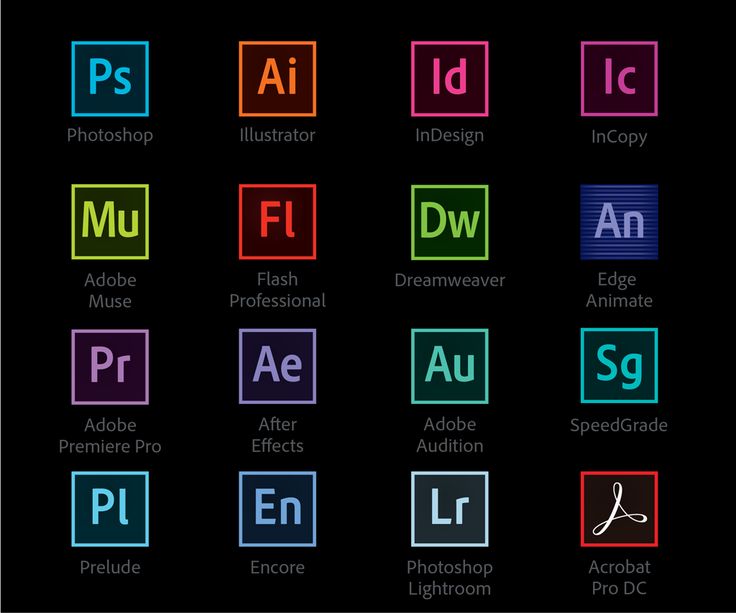
Einer meiner Kollegen hat hierzu eine Anleitung inklusive Video Verfasst, wie du dir das Ganze beispielsweise einrichten kannst. Diese kannst du dir Hier durchlesen und anschauen.
Vorschaudaten im Layout anzeigen lassen
Normalerweise arbeitest du im LCD nur mit dem Layout. Anhand des Layouts stellst du später fest, ob das Formular sich so verhält, wie du es dir wünscht. Im Zusammenhang мит SAP kann das durchaus mühselig sein.
Das rohe Layout sieht manchmal ohne Daten complett anders aus als das fertige Formular. Бесплатно Прочее Teilformulare, Skripte, unterschiedliche Papierformate usw. ist es schwer vorhersehbar, wie das fertige Formular am Ende aussieht.
Mithilfe eines Traces in SAP ist es auch ohne Entwicklerrechte möglich, das Formular einmal in SAP auszudrucken und anhanddessen das Layout und die dazugehörigen Formulardaten herunterzuladen. Die txt-Datei eines Traces enthält zudem wertvolle Informationen über das SAP-System, den ADS, die Uhrzeit und vieles mehr. Wie du diese Datei auswertest, erkläre ich dir in diesem Beitrag. Falls du nicht weißt, wie ein Trace funktioniert und wie du an die Trace-Informationen rankkommst, kannst du das hier nachlesen.
Wie du diese Datei auswertest, erkläre ich dir in diesem Beitrag. Falls du nicht weißt, wie ein Trace funktioniert und wie du an die Trace-Informationen rankkommst, kannst du das hier nachlesen.
HowTo: PDF-Datei in der Vorschau des LCD speichern
Es kommt aber auch immer wieder vor, dass das Layout mit irgendwelchen Testdaten befüllt wird und es in der Vorschau schon so aussieht, wie es letztendlich ist. Die Datenbeschaffung in SAP ist jedoch noch nicht fertig und deshalb kann das Formular aktuell noch nicht in SAP generiert werden.
Doch weit und breit ist kein Speichern-Button zu finden, mit dem du das (voraussichtliche) Ergebnis speichern kannst und es an jemanden schicken kannst. Wie würde ich mir in einer solchen Ситуация helfen? Ein Screenshot wäre zwar die Notlösung, aber damit kann die fertige PDF-Datei insbesondere bei mehrseitigen Dokumenten nur schlecht dargestellt werden.
Тип: Wenn du auf F8 drückst, kannst du dir oben eine Statusleiste mit den wichtigsten Buttons einblenden lassen.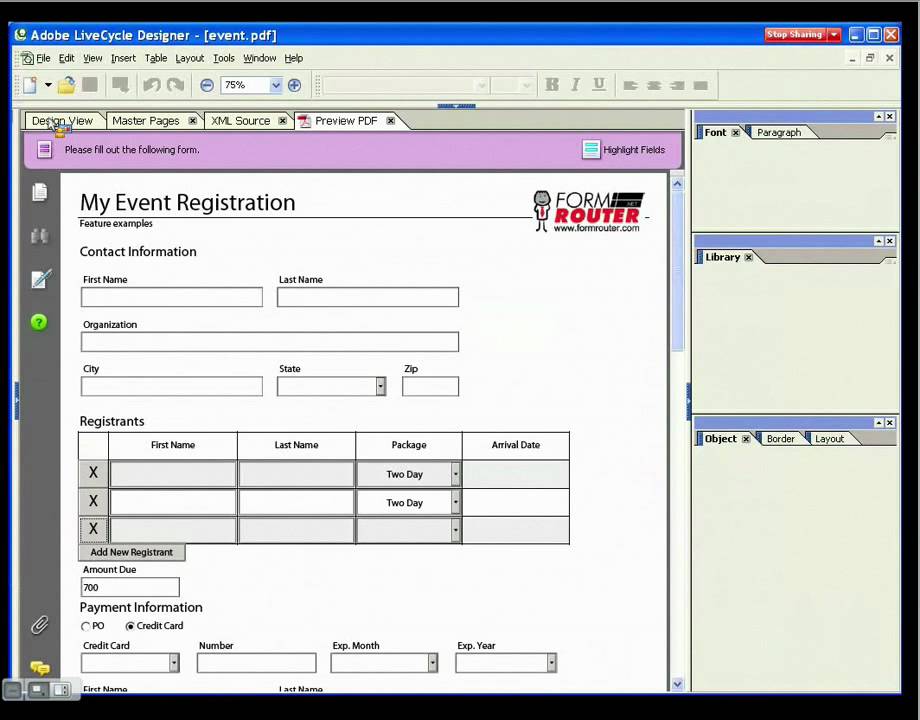 Diese sollte dir bereits vom Adobe Reader bekannt sein. Hiermit ist es beispielsweise möglich, in der PDF-Vorschau eines Dokuments zu speichern oder zu drucken. Функционал включает внутреннюю часть ЖК-дисплеев SAP GUI. Wichtig hierbei ist es jedoch, dass du vorher den LCD ausgewählt hast und nicht auf die SAP GUI klickst. Je nach Transaktion kann das dazu führen, dass mit F8 eine ganz andere Aktion (z. B. einen Druck ausführen, einen Spool erzeugen) durchgeführt wird!
Diese sollte dir bereits vom Adobe Reader bekannt sein. Hiermit ist es beispielsweise möglich, in der PDF-Vorschau eines Dokuments zu speichern oder zu drucken. Функционал включает внутреннюю часть ЖК-дисплеев SAP GUI. Wichtig hierbei ist es jedoch, dass du vorher den LCD ausgewählt hast und nicht auf die SAP GUI klickst. Je nach Transaktion kann das dazu führen, dass mit F8 eine ganz andere Aktion (z. B. einen Druck ausführen, einen Spool erzeugen) durchgeführt wird!
Mit F4 können zudem noch weitere Informationen eingeblendet werden. Dann öffnet sich links eine Menuleiste, mit der beispielsweise Anhänge von PDF-Dateien angezeigt werden können.
В SAP GUI kann das beispielsweise mit der Trace-Funktion, die ich oben bereits erwähnt habe, wunderbar kombiniert werden. Wie ein Trace funktioniert und was du damit anstellen kannst, erkläre ich dir in diesem Beitrag.
Nachfolgend ein Beispiel, wie die Anhänge (Anlagen) eines PDFs innerhalb der SAP GUI angezeigt werden können.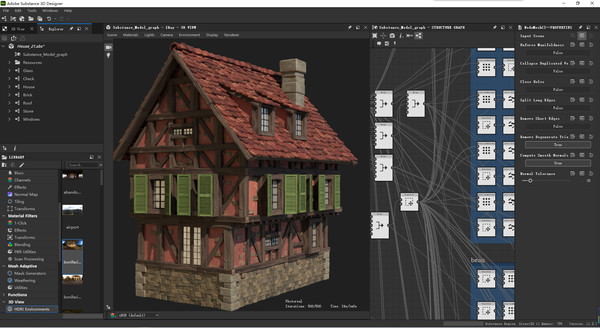 Wenn die PDF-Datei nun gespeichert wird, werden die Anhänge ebenfalls innerhalb der PDF-Datei gesichert.
Wenn die PDF-Datei nun gespeichert wird, werden die Anhänge ebenfalls innerhalb der PDF-Datei gesichert.
Теория и практика
Практическое руководство: PDF в справочнике ЖК-дисплея
Schaffst du es, das Layout von den Formulardaten zu trennen und dir das Formularlayout anzeigen zu lassen?
Diesmal möchte ich dir die Möglichkeit geben, einen Trace genauer zu analysieren. Unten findest du eine PDF-Datei, die ich andhand eines Beispieltraces aus einem SAP-System generiert habe. In der PDF-Datei habe ich dir auch zwei kleine Aufgaben Hinterlegt. Damit kannst du dich mit den Unterschieden zwischen einer Layoutdatei (XDP-Datei) und der fertigen PDF-Datei vertraut machen.
Bittehinterlassen Sie uns Ihren Namen und die Kontaktdaten.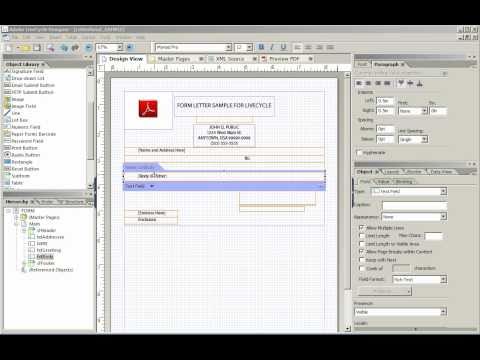 Dann melden wir uns bei Ihnen.
Dann melden wir uns bei Ihnen.
Xing
LinkedIn
Facebook
Электронная почта
Mein Name ist Phuc Le und ich bin beeistersqua IT Consultant. Mein Schwerpunkt im SAP-Umfeld лежит в основе технологий SAPscript, Smartforms и Adobe Forms. Weiterhin bin ich auch als Salesforce Consultant tätig.
Sie haben Fragen? Связаться с нами!
Заработная плата дизайнера продуктов Adobe | $203K-$275K+
← Companies
Adobe
- Salaries
- Product Designer
Average Compensation By Level
Add Your CompensationL4Senior Product Designer | $203K | 146 тысяч долларов | 46 тысяч долларов | 11 тысяч долларов |
L5 | $275K | $171K | $81K | $23K |
Get Paid, Not Played
We’ Мы обсудили тысячи предложений и регулярно добиваемся повышения на 30 000 долларов (иногда на 300 000 долларов).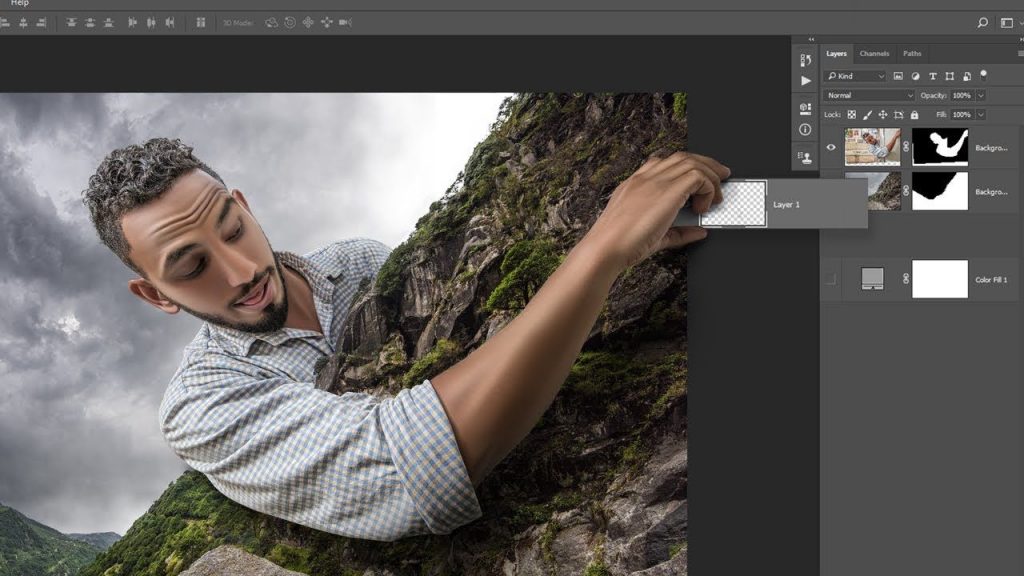 Договаривайтесь о вашей зарплате или просматривайте ваше резюме настоящими экспертами — рекрутерами, которые делают это ежедневно.
Договаривайтесь о вашей зарплате или просматривайте ваше резюме настоящими экспертами — рекрутерами, которые делают это ежедневно.
Последние отчеты о зарплате
Добавить компенсациюКомпания Местоположение | Дата | Уровень Имя Тег | Годы опыта Всего / В компании | Общая сумма вознаграждения (долл. США) База | Запас (год) | Бонус |
|---|---|---|---|
| Зарплаты не найдены | |||
Разблокируйте, добавив свою зарплату!Добавьте свою зарплату анонимно менее чем за 60 секунд и продолжайте изучать все данные. | |||
****** *****, ** | ****/**/** | *** | ** ** | $***,*** |
****** *** **, ** | ****/**/** | *** | ** ** | $***,*** |
****** *** **, ** | ****/**/** | *** | ** ** | $***,*** |
****** *****, ** | ****/**/** | *** | ** ** | $***,*** |
****** *** **, ** | ****/**/** | *** | ** ** | $***,*** |
****** *** **, ** | ****/**/** | *** | ** ** | $***,*** |
****** *** **, ** | ****/**/** | *** | ** ** | $***,*** |
****** *****, ** | ****/**/** | *** | ** ** | $***,*** |
****** *** **, ** | ****/**/** | *** | ** ** | $***,*** |
****** *** **, ** | ****/**/** | *** | ** ** | $ ***, *** |
Экспорт DataView All Commendation
График переноса
25%
YR 1
25%
YR 2
%
25%
25%
YR 3
25%
YR 4
Тип акций
RSU
В Adobe основные RSU подлежат 4-летнему графику наделения правами:
5-10% в жилете (25,00% годовых)25% на 2-й год (6,25% в квартал)
25% на 3-й год (6,25% в квартал)
25% на 4-й год (6,25% в квартал)
3
25%
год 1
25%
год 2
25%
год 3
25%
год 4
Тип запасов
RSU
ATBE, Adobe, Main Rsus.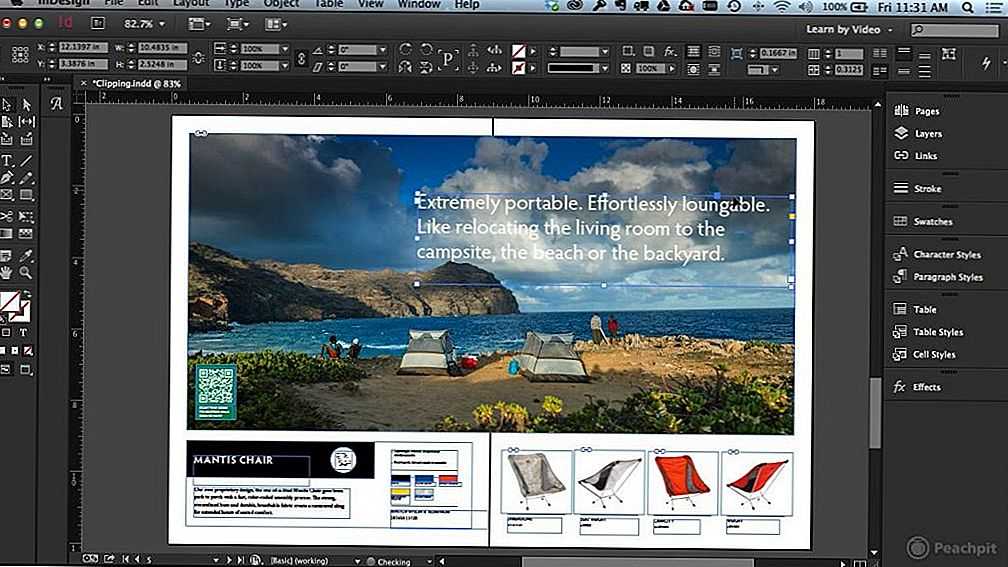

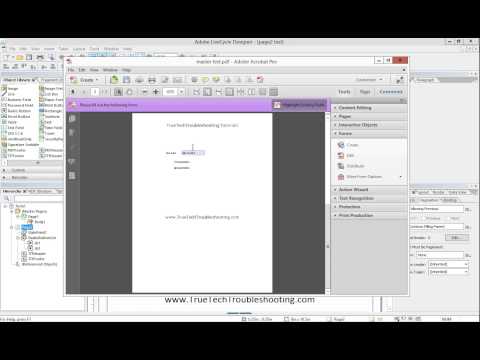
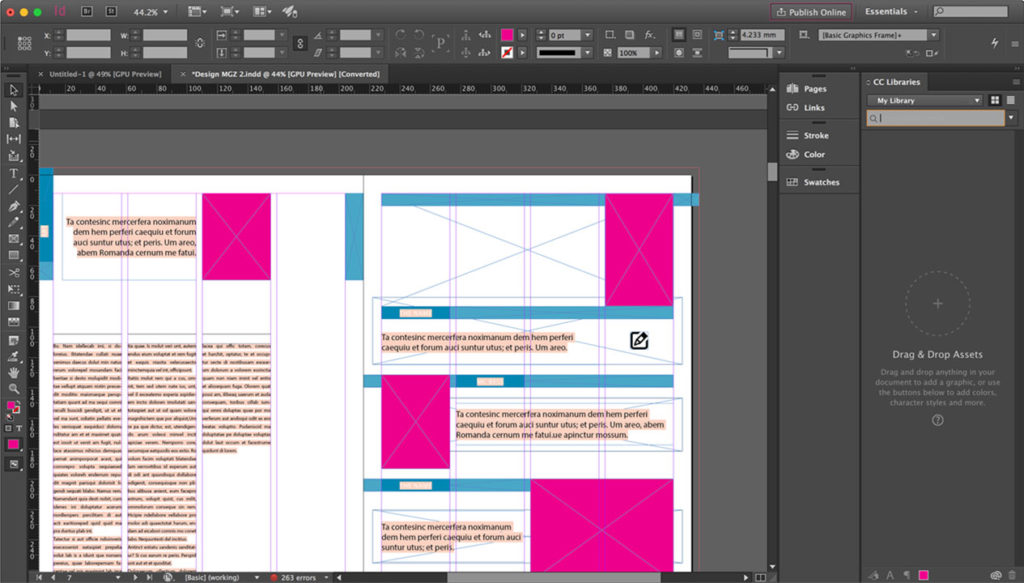 99
99